Topp 7 sätt att fixa att Bixby inte fungerar på Samsung Galaxy-telefoner
Miscellanea / / April 02, 2023
Bixby, den infödda röstassistenten på din Samsung Galaxy-telefon, är fullspäckad med fantastiska funktioner. Det kan läsa dina textmeddelanden, svara på dina frågor, kör röstkommandon och gör mycket mer. Du kan också använda Bixby för att styra SmartThings-kompatibla enheter. Det är, naturligtvis, förutsatt att Bixby är fullt fungerande på din Samsung Galaxy-telefon.

Om Bixby inte svarar på dina kommandon eller visar fel, oroa dig inte. Det finns inget behov av att byta till Google Assistant ännu. Använd följande korrigeringar för att få Bixby igång på din Samsung Galaxy-telefon.
1. Aktivera appbehörigheter för Bixby
Bixby kräver några behörigheter för åtkomst telefonens mikrofon, plats, sensorer och andra funktioner för att fungera korrekt. Om du har inaktiverat någon av dessa behörigheter, använd följande steg för att återaktivera dem.
Steg 1: Svep uppåt från startskärmen för att öppna applådan och tryck på sökfältet högst upp. Tryck länge på Bixby-appikonen och välj Appinfo.

Steg 2: Gå till Behörigheter.

Steg 3: Aktivera alla behörigheter en efter en.


2. Aktivera Bixby Voice Wake-up
Om Bixby inte svarar på din röst måste du se till att funktionen "Voice wake-up" är aktiverad på din Galaxy-telefon. Så här kontrollerar du det.
Steg 1: Öppna appen Inställningar på din Galaxy-telefon. Tryck på sökikonen högst upp, skriv in Bixby-inställningar, och välj det första resultatet som visas.


Steg 2: Tryck på Voice wake-up och aktivera det från följande meny.


Steg 3: Dubbelkolla väckningsfrasen och aktivera växeln för "Svara på min röst".
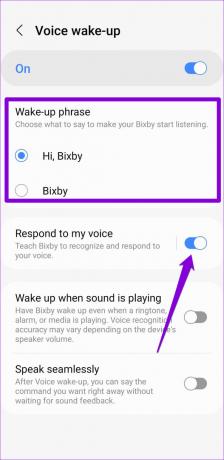
3. Kontrollera språk- och regioninställningar för Bixby
Bixby kan ha svårt att svara på kommandon eller frågor om det angivna språket skiljer sig från ditt modersmål. Använd stegen som nämns nedan för att säkerställa att Bixby är inställt på rätt språk och region.
Steg 1: Öppna Bixby-appen och tryck på kugghjulsikonen för att komma åt Bixby-inställningarna.


Steg 2: Tryck på "Språk och röststil".

Steg 3: Klicka på Språk och välj önskat språk från följande meny.
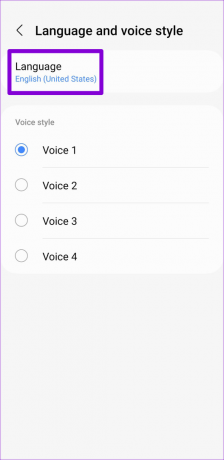

Steg 4: Gå tillbaka till Bixby-inställningssidan och tryck på "Bixby land/region."

Steg 5: Tryck på Bixby land/region och välj ditt land. Tryck sedan på Nästa för att spara ändringarna.
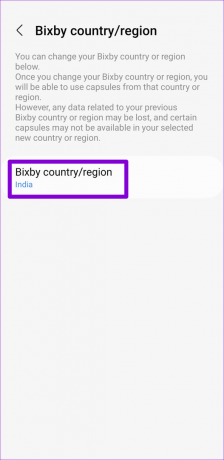
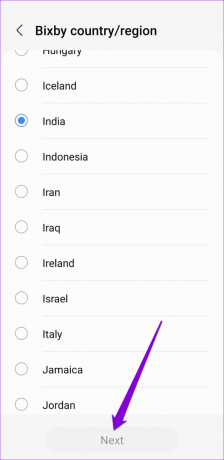
4. Förbättra Bixby Voice Wake-up precision
Kan Bixby inte känna igen din röst? Du kan prova att förbättra Bixbys röstuppvakningsnoggrannhet genom att registrera fler röstinspelningar. Så här gör du detsamma.
Steg 1: Öppna appen Inställningar på din telefon. Tryck på sökikonen, skriv in röst väckning, och välj det första resultatet som visas.

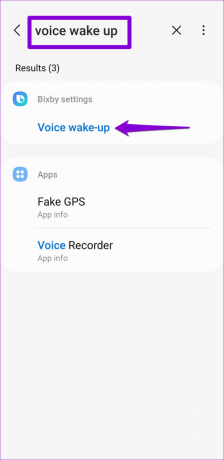
Steg 2: Tryck på Voice wake-up och välj "Svara på min röst" från följande skärm.


Steg 3: Tryck på "Förbättra noggrannheten för röstväckning" och följ anvisningarna på skärmen för att registrera din röstinspelning. För bästa resultat rekommenderar Samsung att du undviker att använda hörlurar eller Bluetooth-enheter under inspelning.


5. Aktivera Bixby på låsskärmen
Om du inte kan komma åt Bixby från din låsskärm, Bixby kanske inte har behörighet att fungera medan din telefon är låst. Så här kan du ändra det.
Steg 1: Öppna Bixby-appen och tryck på kugghjulsikonen för att komma åt Bixby-inställningarna.


Steg 2: Aktivera växeln för "Använd medan låst."

Efter detta kommer Bixby att svara även när din telefon är låst.
6. Inaktivera Google Assistant
Din Samsung Galaxy-telefon kommer med två digitala assistenter – Bixby och Google Assistant. Ibland kan Bixby misslyckas med att fungera på din Samsung-telefon om du har aktiverat Google Assistant på din telefon. Så för att använda Bixby måste du inaktivera Google Assistant.
Steg 1: Öppna Google-appen på din telefon. Tryck på din profilikon i det övre högra hörnet och välj Inställningar.
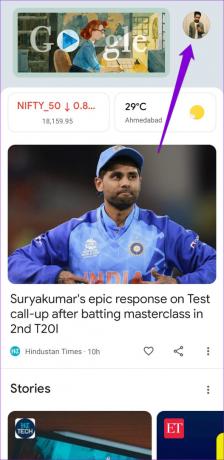

Steg 2: Tryck på Google Assistant.

Steg 3: Rulla ned för att trycka på Allmänt och inaktivera Google Assistant från följande meny.


7. Återställ Bixby på din telefon
Slutligen, om inget annat fungerar, kan du återställa Bixby och börja om. Detta kommer att radera all redundant appdata, inklusive cache, och återställa Bixby på din Samsung Galaxy-telefon.
Steg 1: Öppna appen Inställningar på din telefon och gå till Appar.

Steg 2: Rulla ned eller använd sökverktyget för att hitta Bixby Voice i applistan och tryck sedan på den.
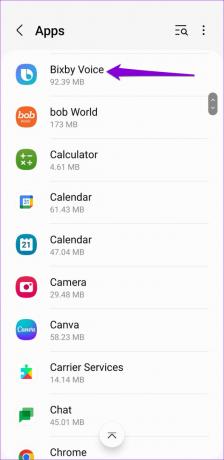
Steg 3: Gå till Lagring på appinfosidan.

Steg 4: Klicka på Rensa data och välj Ta bort för att bekräfta.

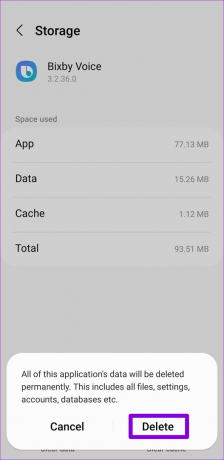
Prata med Bixby en gång till
Röstassistenter som Bixby är en fröjd att använda när de fungerar som förväntat. Tyvärr är det kanske inte alltid så. Om Bixby inte fungerar korrekt på din Samsung Galaxy-telefon bör korrigeringarna ovan lösa problemet på nolltid.
Senast uppdaterad 21 december 2022
Ovanstående artikel kan innehålla affiliate-länkar som hjälper till att stödja Guiding Tech. Det påverkar dock inte vår redaktionella integritet. Innehållet förblir opartiskt och autentiskt.
Skriven av
Pankil Shah
Pankil är civilingenjör till yrket som började sin resa som författare på EOTO.tech. Han började nyligen med Guiding Tech som frilansskribent för att täcka instruktioner, förklarare, köpguider, tips och tricks för Android, iOS, Windows och webben.



